Como configurar wireless em impressora Canon

Utilizar a função wireless em sua impressora ou multifuncional Canon permite trabalhar com maior comodidade, utilizando até mesmo smartphones e tablets para imprimir documentos. Configurar o equipamento para isso é muito rápido e fácil, bastando apenas seguir os passos desse tutorial, utilizando o software que acompanha o produto (também disponível no site da Canon):
- Na tela inicial clique em Avançar

- Em seguida selecione Conexão de LAN Sem Fio (Wireless LAN Connection) e clique em Avançar

- Na próxima tela selecione Conexão de Ponto de Acesso (Access Point Connection), e clique em Avançar

- Siga as instruções apresentadas na tela. Na tela Impressoras Nesta Lista de Rede, marque a caixa de seleção “Impressora para configuração não pôde ser encontrada na lista” (Setting printer could not be found on the list). Em seguida, clique Avançar.

-
 -12%Refil de Tinta Canon GI 190 BK Preto 135mlR$65,10 ou 7x de R$10,00 R$70,00
-12%Refil de Tinta Canon GI 190 BK Preto 135mlR$65,10 ou 7x de R$10,00 R$70,00De: R$79,90
-
 -8%Cartucho Plotter Canon PFI 102 BK PretoR$305,97 ou 10x de R$32,90 R$329,00
-8%Cartucho Plotter Canon PFI 102 BK PretoR$305,97 ou 10x de R$32,90 R$329,00De: R$359,00
-
 -12%Toner Canon 067 H Preto Alto Rendimento para MF654 e MF656R$417,57 ou 10x de R$44,90 R$449,00
-12%Toner Canon 067 H Preto Alto Rendimento para MF654 e MF656R$417,57 ou 10x de R$44,90 R$449,00De: R$510,00
-
 -11%Toner Canon 067 Amarelo para MF654 e MF656R$324,57 ou 10x de R$34,90 R$349,00
-11%Toner Canon 067 Amarelo para MF654 e MF656R$324,57 ou 10x de R$34,90 R$349,00De: R$390,00
- Siga as instruções na tela de Instalação da Impressora (Printer Setup) 1-1 e 1-2, para selecionar a Instalação de LAN Sem Fio.

- No painel da impressora, selecione Outros Métodos na tela de Seleção de Procedimento de Instalação (2-1)

- Continue a seguir as instruções na tela. Selecione “Outra Instalação” (Other setup) na tela de Seleção de Procedimento de Instalação (Setup Procedure Selection) 2-2.
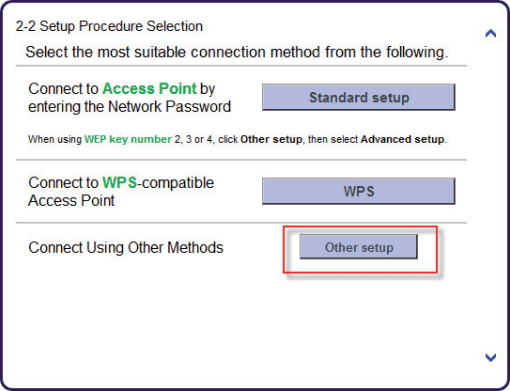
- Selecione Instalação Sem Fio na tela de Seleção de Procedimento de Instalação 2-3

- No touchscreen da impressora, toque em Outra Instalação (Other Setup). Clique em Avançar na tela Conexão Via Instalação Sem Fio 3-1.

- Ainda no painel touchscreen da impressora, toque em Instalação Sem Fion (Cableless Setup). Selecione Avançar na tela Conexão Via Instalação Sem Fio 3-2.

- Por fim, toque em OK na tela da impressora. Quando a mensagem “Siga as instruções no computador ou smartphone...” aparecer na tela LCD da impressora, clique em Avançar na tela Conexão Via Instalação Sem Fio 3-3.

- A tela a Conexão Concluída indica que a configuração foi realizada com sucesso

- A seguir, será necessário a instalação dos drivers e softwares. Selecione-os na lista de instalação e clique em Avançar.

- Continue a seguir as instruções na tela até a caixa de diálogo “Instalação Concluída” for exibida. Conclua a operação.
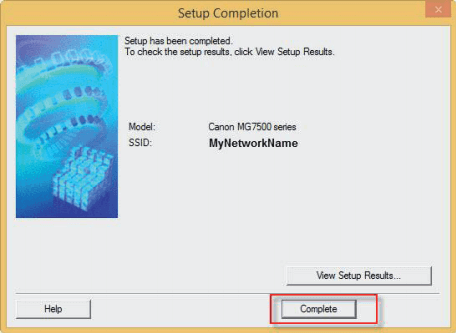
Aproveite:
-
 -12%Refil de Tinta Canon GI 190 BK Preto 135mlR$65,10 ou 7x de R$10,00 R$70,00
-12%Refil de Tinta Canon GI 190 BK Preto 135mlR$65,10 ou 7x de R$10,00 R$70,00De: R$79,90
-
 -8%Cartucho Plotter Canon PFI 102 BK PretoR$305,97 ou 10x de R$32,90 R$329,00
-8%Cartucho Plotter Canon PFI 102 BK PretoR$305,97 ou 10x de R$32,90 R$329,00De: R$359,00
-
 -12%Toner Canon 067 H Preto Alto Rendimento para MF654 e MF656R$417,57 ou 10x de R$44,90 R$449,00
-12%Toner Canon 067 H Preto Alto Rendimento para MF654 e MF656R$417,57 ou 10x de R$44,90 R$449,00De: R$510,00
-
 -11%Toner Canon 067 Amarelo para MF654 e MF656R$324,57 ou 10x de R$34,90 R$349,00
-11%Toner Canon 067 Amarelo para MF654 e MF656R$324,57 ou 10x de R$34,90 R$349,00De: R$390,00
- 0 comentários








